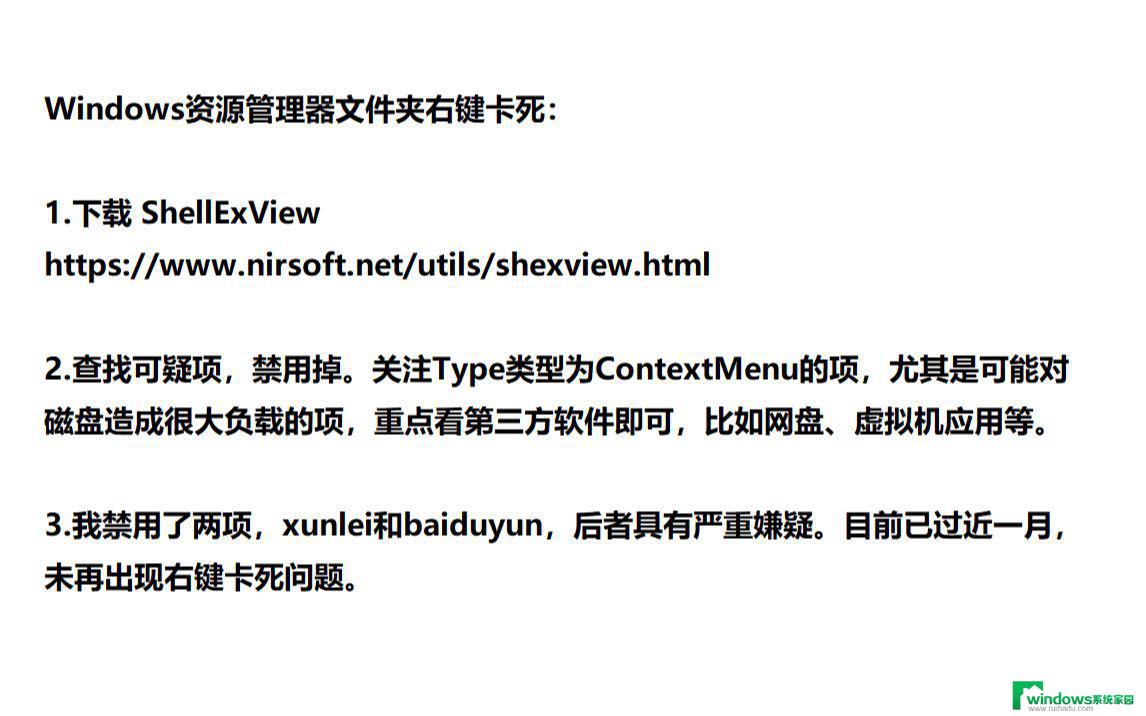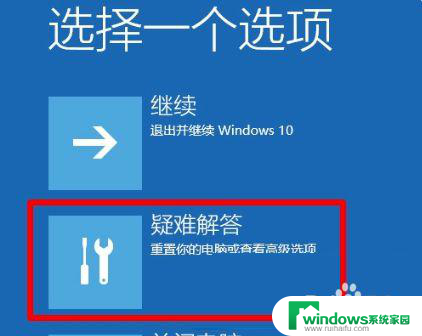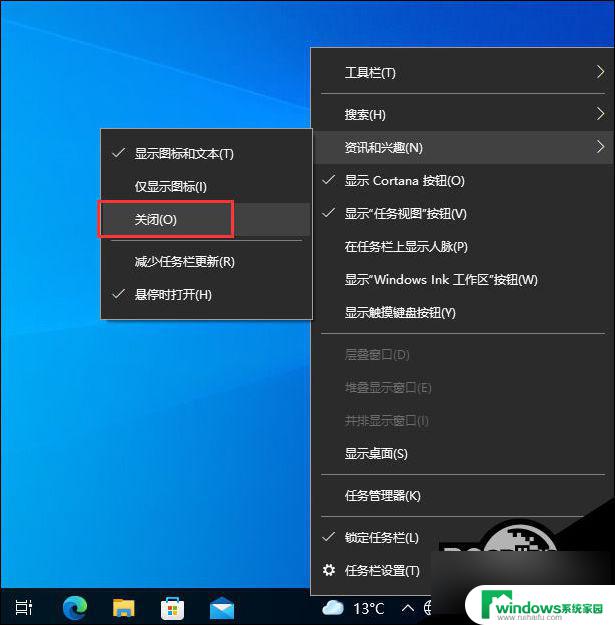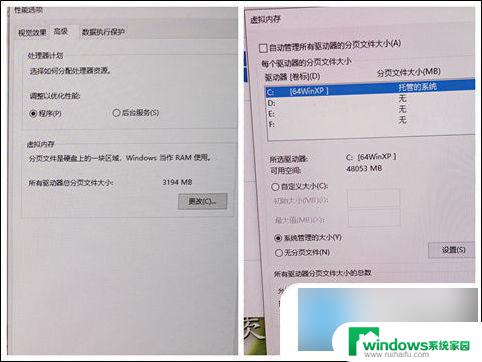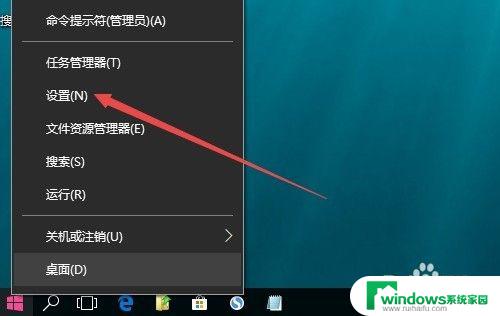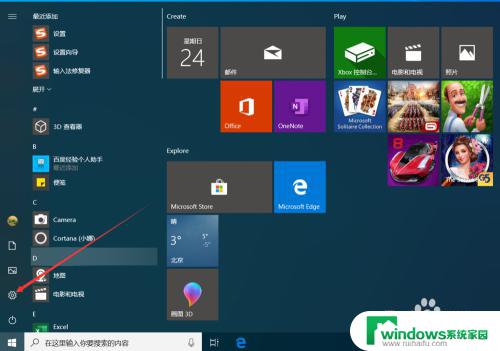win10开机卡死桌面 win10开机后桌面无响应如何解决
Win10开机卡死在桌面上是许多电脑用户都会遇到的问题,当桌面出现无响应时更是让人感到困惑和焦虑,这种情况可能是由于系统软件冲突、硬件故障或者病毒感染等原因引起的。为了解决这一问题,我们可以尝试通过重启电脑、清理系统垃圾、升级驱动程序等方法来解决。如果以上方法无效,建议及时寻求专业技术人员的帮助,以确保问题能够得到有效解决。
方法一:
1、首先按下键盘“ Ctrl+Alt+Del ”组合键。

2、接着打开其中的“ 任务管理器 ”
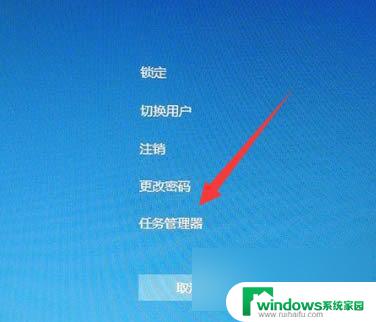
3、然后找到“ Windows资源管理器 ”进程。
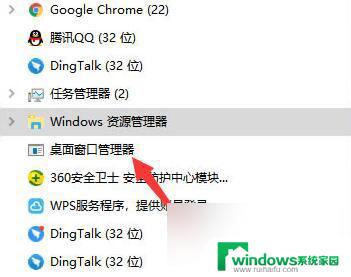
4、最后点击右下角“ 重新 启动 ”看看能不能解决。
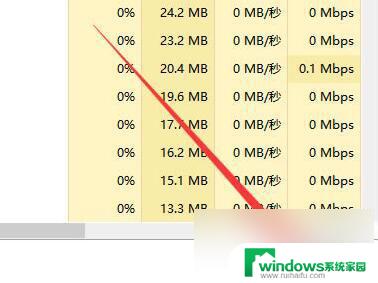
方法二:
1、如果重启资源管理器不行,那么尝试电源键强制重启一下电脑。
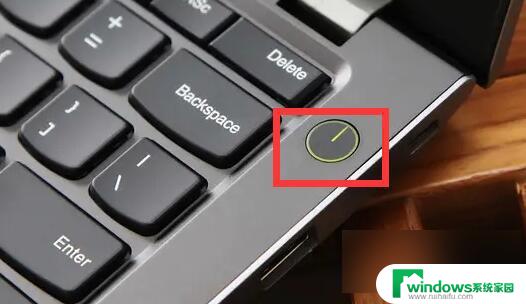
2、重启还不行的话,就再重启几次进入恢复界面。并打开“ 疑难解答 ”

3、然后进入“ 高级选项 ”
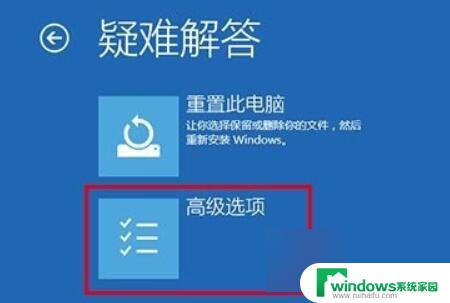
4、再打开“ 启动设置 ”
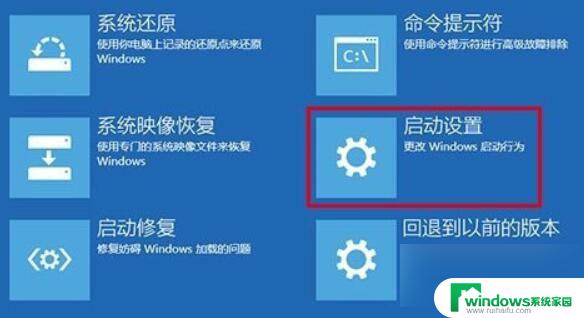
5、随后按下“ f4 ”进入安全模式。
6、最后在安全模式里卸载掉最近安装的软件和驱动试试看。

方法三:
1、如果还是不行,那可能是系统中毒或者坏了。
2、那么就需要重装一下win10来解决了。
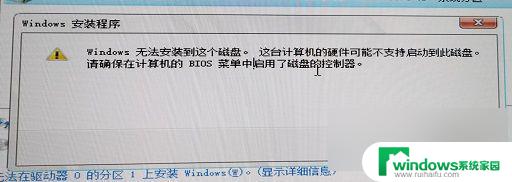
以上就是win10开机卡死桌面的全部内容,如果有不清楚的用户可以根据小编的方法来操作,希望能够帮助到大家。